Телевизоры Android обычно поставляются с собственными файловыми менеджерами, но эти приложения имеют ограниченные функции, и вы не можете выполнять многие дополнительные действия. Итак, в этой статье мы представляем вам лучшие файловые менеджеры для Android TV, которые предлагают все основные функции, такие как вырезание / копирование / вставка / переименование. Кроме того, вы можете извлекать файлы ZIP / RAR, интегрировать облачные сервисы, просматривать различные форматы файлов, включать FTP-сервер, настраивать SMB и многое другое. Итак, без промедления, давайте продолжим и найдем лучших файловых обозревателей Android TV.
Лучшие файловые менеджеры для Android TV в 2021 году
Вы можете быстро просмотреть список приложений файлового менеджера для Android TV и щелкнуть ссылку, чтобы перейти к соответствующему приложению. Мы уделили особое внимание приложениям, которые не предлагают рекламы и отслеживают вредоносное ПО, чтобы вы могли безопасно использовать файловый менеджер на своем Android TV.
Простейшая установка приложений с смартфона на Андроид ТВ
Список лучших проводников файлов для Android TV
1. Solid Explorer
Если вы ищете файловый менеджер для Android TV, который оптимизирован для телевизионной платформы и выглядит так же хорошо, как версия для смартфона, тогда Solid Explorer — отличный выбор. Он предлагает двухпанельный интерфейс, предварительный просмотр файлов, интеграцию с облаком и, что самое важное, подключение SMB через локальную сеть. У вас также есть поддержка FTP, поэтому вы можете быстро включить ее и получить доступ к внутренней памяти вашего телевизора на вашем компьютере или смартфоне.
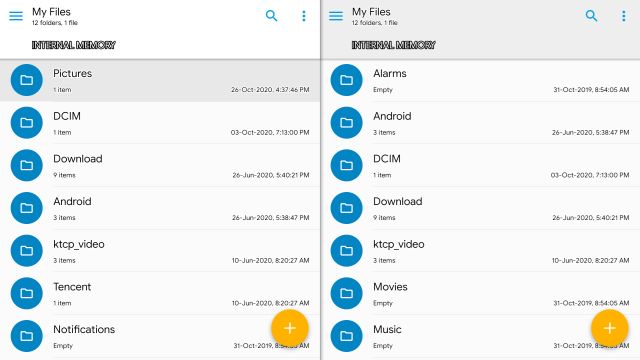
Программы для Windows, мобильные приложения, игры — ВСЁ БЕСПЛАТНО, в нашем закрытом телеграмм канале — Подписывайтесь:)
А если вы подключили USB-накопитель, вы можете просматривать все файлы прямо из Solid Explorer. В целом, я бы сказал, просто выберите Solid Explorer, поскольку он довольно легкий, хорошо спроектированный, надежный и отлично работает с пультом дистанционного управления Android TV. Фактически, Solid Explorer в значительной степени заполнил пустоту, оставленную ES File Explorer.
Установить: Solid Explorer (Бесплатная пробная версия на 14 дней, 1,99 доллара США за версию Premium)
2. Проводник FX File Explorer
Следующим файловым менеджером для Android TV является FX File Explorer, известный своими гарантиями конфиденциальности. В приложении нет рекламы, аналитики или инструментов отслеживания. Самое приятное то, что FX File Explorer предоставляет пользователям все эти функции безопасности бесплатно. Кроме того, приложение выглядит довольно современно и поддерживает как темные, так и светлые темы.
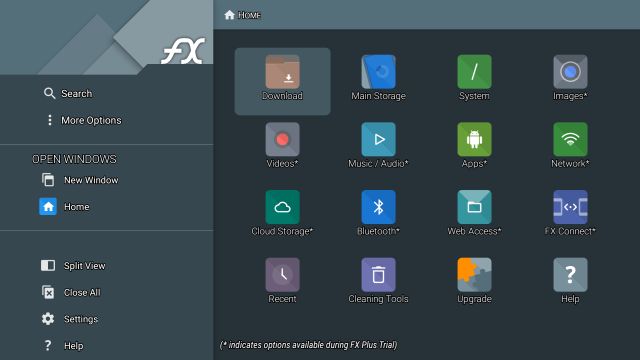
У вас также есть интеллектуальная категоризация файлов по приложениям, видео, музыке и т. Д. Более того, вы можете работать в многозадачном режиме на своем Android TV, используя интерфейс разделения экрана. Тем не менее, имейте в виду, что в бесплатной версии приложения нет сетевых инструментов, таких как SMB, FTP или облачной интеграции. Для доступа к этим функциям вам необходимо получить платную версию приложения.
Легкая установка виджетов в ТВ Самсунг Тайзен с помощью TheDark SmartTV.
Установить: Проводник файлов FX (Бесплатная пробная версия на 7 дней, 2,99 доллара США за версию Plus)
3. Файловый менеджер
Если вам нужен многофункциональный файловый менеджер для Android TV, вам следует серьезно взглянуть на File Commander. Он предоставляет все необходимые функции абсолютно бесплатно. Это потрясающе, правда? Единственный минус в том, что пользовательский интерфейс немного устарел, что означает, что он выглядит неуклюже с различными меню и кнопками действий. Однако, если вы посмотрите на это, то это полная мощь приложения.
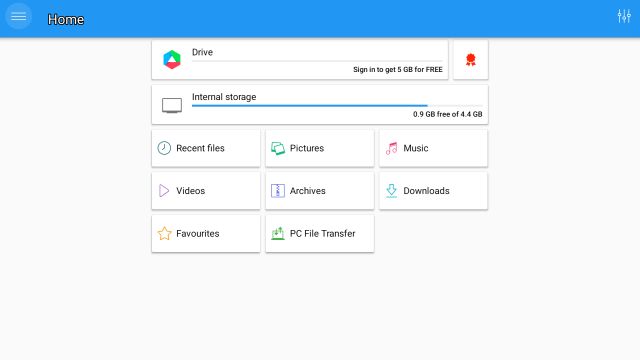
Вы получаете двухпанельный режим, поддерживающий как FTP, так и SMB, что просто потрясающе для бесплатного файлового менеджера. И если вы хотите интегрировать свои облачные файлы, вы можете сделать это с помощью его плагинов. На мой взгляд, File Commander — это полноценный файловый менеджер для Android TV, и вам стоит сразу его попробовать.
Установить: Файловый менеджер (Бесплатно, предлагает покупки в приложении)
4. Файловый менеджер X-plore
X-plore File Manager — один из старейших файловых менеджеров, он также доступен для платформы Android TV. Во-первых, у файлового менеджера архаичный пользовательский интерфейс, который, как я полагаю, может быть не для всех. Тем не менее, он предлагает множество расширенных функций в своем уникальном древовидном дизайне. Он имеет окно с двумя панелями и может использоваться для разделения приложения и выполнения двух действий бок о бок.
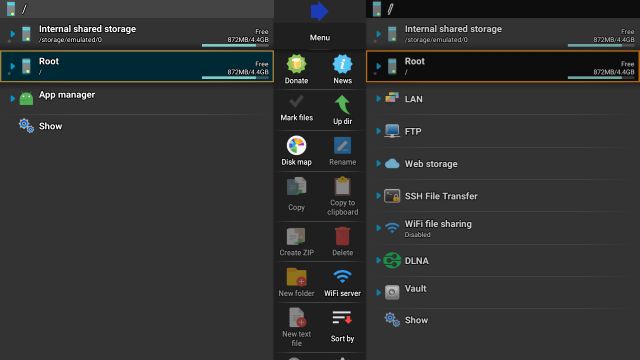
Кроме того, у вас есть такие функции, как FTP / SMB, SSH, облачная интеграция, субтитры для видео и многое другое. Что мне нравится в X-plore File Manager, так это то, что он имеет функцию «Закладки». Это помогает мне открывать папки и файлы без необходимости каждый раз вручную перемещаться по длинным путям к файлам. В общем, X-plore File Manager — это продвинутый файловый менеджер для Android TV, и он должен его взглянуть.
Установить: X-plore файловый менеджер (Бесплатно, предлагает покупки в приложении)
5. Файловый менеджер DWorkS (AnExplorer)
Файловый менеджер DWorkS — наш последний файловый менеджер в этом списке для Android TV. Лучшая часть этого файлового менеджера заключается в том, что он предлагает интеллектуальную библиотеку всех файлов и классифицирует их по фотографиям, видео, APK, документам и многому другому. Также в приложении есть функция закладок для быстрого доступа. Кроме того, он позволяет получить доступ ко всем видам USB-накопителей с возможностью воспроизведения медиафайлов в приложении.
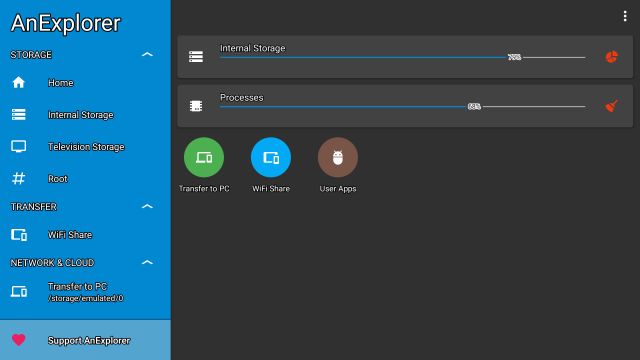
Не говоря уже о том, что вы можете включить FTP-сервер для быстрой передачи файлов с Android TV на ваш компьютер. Наконец, как и другие файловые менеджеры в этом списке, он поддерживает несколько облачных сервисов, таких как Box, OneDrive, Google Drive, Dropbox и другие. В заключение скажу, что File Manager от DWorkS — это чистый и простой файловый менеджер для Android TV, и вы определенно можете его проверить.
Установить: Файловый менеджер (Бесплатно, предлагает покупки в приложении)
Часто задаваемые вопросы
В. Какое приложение для управления файлами на Android TV лучше всего?
На мой взгляд, Solid Explorer и FX File Explorer — два лучших приложения для управления файлами для Android TV. Тем не менее, вы также можете взглянуть на File Commander и другие приложения, упомянутые в этом списке.
В. Как получить доступ к файлам на Android TV?
Чтобы получить доступ к файлам на Android TV, вам необходимо установить файловый менеджер, который вы можете найти в приведенном выше списке. После этого откройте приложение, и вы найдете все свои файлы и папки в приложении.
В. Что случилось с ES File Explorer на Android TV?
ES File Explorer был удален из Play Store после того, как Google обнаружил, что ES File Explorer совершал мошенничество с кликами в фоновом режиме. Приложение без разрешения нажимало на рекламу в пользовательских приложениях в фоновом режиме.
В. Как установить Google Диск на свой Android TV?
Вы можете следовать нашему руководству о том, как передавать файлы на Android TV с помощью облачного сервиса, чтобы узнать об установке Google Drive на Android TV. Вам просто нужно добавить свою учетную запись Google в одно из приложений для управления файлами, и все готово.
Исследуйте APK-файлы и медиафайлы с помощью лучших файловых менеджеров для Android TV
Итак, это наш выбор лучших файловых менеджеров для Android TV. Я лично использую премиум-версию Solid Explorer на своем Android TV и смартфоне из-за ее чистого пользовательского интерфейса и хорошей поддержки разработчиков. Однако FX File Explorer также неплох и сопоставим. Если вам нужно полностью бесплатное решение со всеми функциями, вы можете выбрать File Commander. Во всяком случае, это все от нас.
Если вы нашли статью полезной, оставьте комментарий ниже и дайте нам знать.
Источник: okdk.ru
Технология DLNA. Использование DLNA на телевизорах Smart TV и других устройствах
Технология DLNA дословно понимается как Digital Living Network Alliance, что означает «Альянс домашних цифровых сетей». Решение заслуженно пользуется широкой популярностью, особенно это связано с выходом на рынок функциональных телевизоров Smart TV и игровых консолей последнего поколения.
Указанная технология позволяет объединить домашние ПК, смартфоны, ноутбуки, телевизоры и другие устройства с поддержкой DLNA в единую локальную группу для быстрого доступа и взаимодействия с данными различного размера и формата. Проще говоря, для обмена фильмами, музыкой и фото.
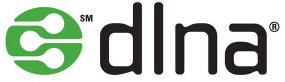
Данное решение стало очень удобным, обеспечивая максимум комфорта в процессе работы с контентом. Значимым плюсом можно считать практически полную автоматизацию всех настроек сети, что делает указанную технологию доступной и простой в работе для любого пользователя, не требуя от него специальных знаний. DLNA обеспечивает комфортный просмотр на большом экране телевизора скачанного из интернета фильма на компьютер или планшет, исключая необходимость прямого подключения к устройству отображения или записи файла на носитель. Такой же легкой становится и распечатка снимка на совместимом принтере напрямую с фотокамеры, поддерживающей DLNA. Это позволяет обойти загрузку фото на компьютер и делает процесс быстрым и доступным.
Инструкции:
Технология DLNA активно развивается, поддерживается и продвигается ведущими мировыми компаниями и разработчиками программного обеспечения, которые занимаются созданием и внедряют многочисленные цифровые устройства, постоянно наделяя их все более широкими возможностями. Поддержка DLNA сегодня реализована во многих таких продуктах от известнейших глобальных корпораций. Общее число компаний, входящих в альянс производителей устройств с поддержкой DLNA, превышает отметку в 250 участников.
Как работает технология DLNA?
Технология DLNA частично использует протоколы UPnP и является набором определенных стандартов, что делает возможным осуществление приема и передачи, а также воспроизведения и отображения разнообразного мультимедийного контента между совместимыми устройствами. Такая передача осуществляется посредством использования домашней локальной IP-сети и позволяет просматривать изображения, прослушивать музыкальный контент, просматривать видео в реальном времени и совершать другие операции, функционально доступные для находящихся в общей сети устройств.
Само соединение может быть реализовано как через Ethernet-подключение посредством провода, так и являться полностью беспроводным с использованием Wi-Fi. Каждое устройство, задействованное в такой сети, получает свой индивидуальный адрес.

Для того чтобы стало возможным соединить цифровые устройства посредством DLNA, необходима обязательная поддержка такими устройствами указанной технологии. Устройства, поддерживающие DLNA, проходят процедуру сертификации и имеют соответствующий логотип «DLNA CERTIFIED». Если у Вас есть такие устройства, то последним звеном станет наличие роутера (через которое будет идти соединение) или проводов для подключения по Ethernet.
Недавно мы писали о беспроводной технологии Miracast. Они чем-тот похожи, с помощью Miracast так же можно вывести изображение с телефона, планшета, или ноутбука, но с помощью DLNA мы можем смотреть только какой-то определенный контент (фильм, фото, слушать музыку), а по Miracast отображается все что мы видим на экране. А что бы DLNA работала, устрйоства должны быть подключены через один роутер, напрямую с помощью сетевого кабеля, или по Wi-Fi Direct. В Miracast устройства соединяются напрямую по беспроводной технологии.
Все устройства с поддержкой DLNA делят на три категории.
- К первой относятся Home Network Devices. Речь идет о сетевых хранилищах, телевизорах, медиаплеерах, музыкальных центрах и принтерах.
- Второй категорией являются Mobile Handheld Devices. Под этим понимается ряд мобильных девайсов, среди которых находятся смартфоны, музыкальные портативные плееры, видеокамеры и фотоаппараты, планшетные ПК и т.д.
- Третьей категорией стали Home Interoperability Devices. Такие устройства позволяют конвертировать контент и имеют реализацию поддержки дополнительных стандартов связи.
Стоит отдельно отметить, что возможности DLNA на мобильных устройствах бывают сильно ограничены. Давайте детальнее рассмотрим работу DLNA на примере совместимого ноутбука и телевизора Smart TV, которые объединены при помощи домашней сети через роутер.
Первым делом должна быть выполнена коммутация устройств и сделаны нужные сетевые настройки. Итоговым результатом станет получение телевизором доступа к тем файлам, которые хранятся у Вас на ноутбуке в стандартных папках пользователя «мои видео/аудио/фото». Производители техники зачастую предоставляют особую программу, позволяющую управлять этими файлами с пульта от Вашего ТВ. Если Вы не хотите хранить доступный контент в указанных папках по умолчанию, тогда необходимо превратить ПК в домашний медиа-сервер, используя для этого еще одну программу (Домашний медиа-сервер (UPnP, DLNA, HTTP) — хорошая программа). Именно она предоставит контент с компьютера или планшета другим DLNA-устройствам из домашней сети.

Технология DLNA активно используется многими производителями цифровых устройств и оборудования, но имеет разные названия. В списке находятся бренды Intel, Sony, Matsushita, Microsoft, Nokia, Philips, Hewlett-Packard, Samsung и многие другие. Корейский Samsung именует эту технологию AllShare, его конкурент LG назвал решение SmartShare. Компания Philips подобрала похожее Simple Share, а именитый Apple обозначил технологию DLNA названием AirPlay.
Послесловие
Удобство технологии DLNA для пользователя невозможно недооценить. На современном рынке можно наблюдать неуклонно растущее количество устройств от разных брендов с поддержкой DLNA, множество производителей во всем мире неустанно работают над усовершенствованием самой технологии и ПО, так что сегодня DLNA однозначно является актуальным и довольно перспективным решением.
Но есть технологии, которые, по своей функциональности лучше DLNA. Это, например, технология Miracast, когда устройства соединяются напрямую, а не через роутер. И Miracast позволяет выводить на большой экран не только медиаконтент, а абсолютно все, что вы видите на экране своего устрйоства.
Источник: help-wifi.com
HD VideoBox настройка на Самсунг смарт ТВ

Телевизоры Samsung Smart TV обладают внушительными возможностями для просмотра различного видеоконтента. Для этого на аппарат устанавливаются соответствующие приложения, открывающие доступ к интересующим фильмам, сериалами или передачам. Крайне популярной для Смарт ТВ считается программа HD VideoBox, характеризующаяся удобным интерфейсом и большим количеством полезных опций.

Описание приложения HD Videobox
HD Videobox – удобная программа, объединяющая огромное количество контента в один каталог и предоставляющая доступ к фильмам, сериалам и телепередачам. Пользователь может изучать описания к различным фильмам, выбирать перевод, качество или иных параметры воспроизведения.
Программа осуществляет поиск контента на многих популярных ресурсах по типу Zona, Seasonvar и HDGO. Помимо просмотра потокового видео, приложение дополнительно поддерживает возможности скачивания видеозаписей с последующим воспроизведением в режиме офлайн.
Собственного видеоплеера программа не имеет, однако отлично взаимодействует с популярным софтом VLC Player, BS Player, MX Player и др.
HD Videobox создан специально для использования на операционной системе Андроид. Приложение легко устанавливается не только на телевизоры, но также на смартфоны и планшеты с этой ОС.
Если телевизор функционирует на другой операционной системе, единственным вариантом использования сервиса является открытие его через браузер.
Платная и бесплатная версии приложения

Стандартная программа HD VideoBox доступна бесплатно на официальном сайте или других ресурсах. Однако можно также воспользоваться платной версией, обладающей массой дополнительных преимуществ:
- возможность полного отключения рекламы в окнах программы;
- поиск торрентов и скачивание контента через них;
- инструменты для экспорта плейлистов m3u по ссылкам;
- размещение на главном экране ссылки на конкретный фильм или сериал в сервисе.
При желании, ознакомиться с возможностями платной сборки можно в пробный период. За несколько дней пользователь сможет решить, нужны ли ему описанные функции или можно обойтись без них.
Особенности поиска

При запуске приложения перед пользователем сразу же открывается окно «Новинки», где можно увидеть самый свежий загруженный контент. В верхней части экрана находится кнопка с тремя точками, предусматривающая открытие меню программы. В меню можно найти конкретные категории контента: «Фильмы», «Сериалы», «Мультфильмы», «Мультсериалы», «Телепередачи» и «Аниме».
В соответствующей категории уже можно просматривать доступные файлы и находить интересующие ролики. Предусмотрена возможность сортировать контент по дате загрузки, году выпуска, рейтингу и популярности у зрителей.
Также можно воспользоваться функцией поиска, вшитой в приложение. Соответствующая кнопка расположена на главной странице, а также в каждой отдельной категории. Поиск осуществляется как по всей базе, так и по конкретному разделу каталога.
Дополнительно предусмотрена специальная папка «Избранное», в которую можно добавлять весь интересующий контент.
После обнаружения нужного файла пользователю надо нажать на его иконку. Это действие откроется страницу с описанием фильма, рейтингом, информацией о создателях и актерах. Если есть трейлер, он также будет доступен для просмотра вместе с отдельными кадрами из фильма.
Для запуска воспроизведения надо нажать на кнопку «Видео», после чего выбрать качество и перевод. Перед просмотром будет показана небольшая рекламная вставка.
Установка и управление приложением

Проще всего скачать нужную программу через официальный сайт разработчика. Тут потребуется просто нажать на кнопку «Скачать HD VideoBox», которая перенесет пользователя на страницу загрузки.
Установка софта
После скачивания надо загрузить дистрибутив на флешку, а затем вставить ее в телевизор. Далее в проводнике на телевизоре находится установщик и запускается. В некоторых случаях может потребоваться разрешение на установку программ из неизвестных источников. Для этого нужно перейти в раздел «Безопасность» в настройках и установить соответствующее разрешение.
Остается просто кликнуть на скаченный архив. Начнется процесс установки, занимающий в среднем не более пары минут. Конкретное время зависит от показателей производительности конкретного СМАРТ устройства.
Настройка видеосервиса
В большинстве случаев приложение HD VideoBox не требует каких-либо дополнительных манипуляций для полноценной работы. Все функции оказываются доступны сразу же после инсталляции. Но для обеспечения комфорта при использовании программы рекомендуется провести некоторую настройку:

- Запустить программу на телевизоре.
- Открыть «Меню» и перейти во вкладку «Настройки».
- В разделе «Видео» стоит определить плеер, через который должен воспроизводиться весь контент по умолчанию. Тут же определяется стандартное качество воспроизведения, функция автоматического переключения серий, а также опция сохранения времени остановки воспроизведения. Описанные параметры будут использованы по умолчанию и при необходимости могут меняться в зависимости от конкретных целей пользователя.
- Дополнительно может потребоваться выбрать утилиту для скачивания файлов и указать ресурсы, на которых необходимо осуществлять поиск контента.
- Вкладка «Каталог» поможет выбрать категорию по умолчанию для главной страницы и определить внешний вид меню. Ненужные разделы на этом этапе могут быть полностью скрыты.
- Оформление программы меняется в разделе «Вид и поведение», где также доступен выбор языка и параметры родительского контроля для ограничения определенного контента.
- Вкладка «Профили» объединяет все аккаунты на внешних ресурсах, откуда скачиваются файлы.
Описанные действия не являются обязательными, однако значительно повышают комфорт от использования программы и кастомизируют ее внешний вид в соответствии с предпочтениями конкретного пользователя.
Удаление сервиса
Удалить программу на Смарт ТВ не составит никакого труда. Необходимо сделать следующее:
- Открыть меню телевизора.
- Перейти в раздел «Настройки».
- Открыть категорию «Приложения».
- Выбрать программу и нажать на кнопку «Удалить».
Преимущества и недостатки HD Videobox
К преимуществам приложения HD VideoBox относят следующие особенности:
- много контента;
- для каждого фильма или сериала обычно доступно сразу несколько источников, среди которых обязательно найдется подходящий;
- в плеере можно выбирать доступный перевод, а также устанавливать качество воспроизведения;
- доступна функция загрузки контента на накопитель;
- несколько вариантов интерфейса;
- продуманный каталог с различными категориями;
- функция поиска;
- опционально доступен родительский контроль, ограничивающий просмотр конкретного контента.
Не обошлось и без недостатков, к которым принято относить:
- невозможность скачать программу через стандартный магазин Google Play, что вызывает сложности у неопытных пользователей;
- для использования контента обязательно потребуется дополнительный плеер от стороннего разработчика.
На деле, описанные недостатки не доставляют практически никаких проблем при использовании приложения.
Возможные проблемы и пути их решения

В некоторых случаях HD VideoBox может функционировать нестабильно, что приводит к неудобствам во время просмотра. Среди всех возможных неполадок принято выделять три случая:
- Невозможность найти интересующий контент. Проблема может быть связана как с особенностями этого контента и его распространением на конкретной территории. Возможно, фильм еще попросту не вышел в прокат или вовсе недоступен в определенной стране.
- Медленная работа или зависания. Нередко это вызывается повышенной нагрузкой на сервер. В качестве выхода из положения рекомендуется попробовать запустить ролик с другого ресурса. Также торможение вызывает неправильно подобранный медиаплеер.
- Отсутствие звука. Если при воспроизведении файла видео идет, а звук не появляется, возможно, проблема кроется в проблемном кодеке DTS/AC3. Некоторые плееры попросту не поддерживают данный кодек. Можно попробовать заменить ПО или вручную установить нужный кодек в установленный плеер. При отсутствии звука во всем контенте рекомендуется перезагрузить телевизор.
Программа HD VideoBox представляет собой функциональный инструмент для просмотра контента на Смарт ТВ. Русский язык и интуитивное управление делают приложение одним из самых удобных решений для ежедневного использования.
Источник: smarttvandroid.ru